Взлетело.
——-
Для установки вам понадобится Win 10 x64-bit pro или LTSC, другие версии не тестировались, адаптер VAS5054 поддерживающий D-PDU_API 1.20.042 (другие версии не тестировались)
Ссылка
0. — инсталлируем Microsoft Visual C++ 2010 Redistributable Package (x86)
1. — инсталлируем Одис. как для ПК/Лептопа, адаптер 6154, указываем папку с лицензий
2. — копируем содержимое папки в
«C:Program Files (x86)Offboard_Diagnostic_Information_System_Service»
3. — инсталлируем D-PDU_APISetup.exe (Архив содержит версию 1.20.042!)
копируем 1.20.042 dir в «C:Program Files (x86)SoftingD-PDU API»
копируем pdu_api_root.xml into «C:ProgramDataD-PDU API»
запускаем D-PDU_API_root_path.reg (FYI: пропишет правильный путь для D-PDU API настроек)
4. — Установка проектов. Запускаем ODIS от администратора (не я придумал, это фича ODIS), указываем путь.к проектам и т.д.
5. — ?
6. — Profit
Update:
Ссылка на Patch D-PDU_API для ODIS-S 5.1.6
Инструкция по установке:
0. Установите ODIS-S 5.1.6 как для ПК / ноутбука с 6164 на Windows 10 и
1. Запустите D-PDU_API-ODIS-S.bat, чтобы установить и настроить D-PDU_API для ODIS-S.
— После установки D-PDU_API вы сможете выбрать EDIC_D_PDU_API_OS (! Последняя буква «S» для ODIS-S, «E» используется для ODIS-E) в «PDU_API Test Application»
— Протестируйте EDIC_D_PDU_API_OS в «PDU_API Test Application»
2. Скопируйте и замените каталог «plugins» в «C:Program Files (x86) Offboard_Diagnostic_Information_System_Sevice»
3. Для клонов 5054: скопируйте и замените 1.20.042 dir в «C:Program Files (x86)SoftingD-PDU API»
— Возможно, вам придется поэкспериментировать с версией прошивки вашего клона, прежде чем ODIS захочет работать с адаптером.
— Посмотрите «C:Program Files (x86)SoftingD-PDU API1.20.042VeComVAS5054*» Это директория прошивки, и она должна быть совместима с вашим адаптером.
4. Запустите OffboardDiagLauncher.exe (просто запустите odis-s) и выберите VAS5054 в «Дополнения»> «Диагностический интерфейс»> …
Косметика:
Для нормализации шрифтов и фикса «палок» в кириллице, включите поддержку UTF-8 в Windows 10 (Некрософт таки смогла)
Achtung! выкладываю практически в режиме стрима, тестирования, ибо печёт, ногами не пинайте, пожалуйста 
Важно:
-Не всякий Китай работает с D-PDU API 1.20.042, здесь как и в Win 7, вам понадобятся другие драйвера 1.20.0xx, с этим, пожалуйста, не ко мне — мне не на чем тестировать. Драйвера 1.20.042 взяты на просторах интернета (RT) и мной не модифицировались. Попытайтесь скопировать директорию «C:Program Files (x86)SoftingD-PDU API1.20.0*» из Win7, должно заработать.
—
23.09.2022
Данная инструкция идет в дополнение к инструкции по установке ODIS Service 7.2.1, с которой Вы можете ознакомиться, перейдя по ссылке.
Важно! Патч применяется при установки ODIS на Windows 10.
Этот метод установки распространяется только на приборы VAS 5054A и VAS5054 Pro, приобретенные в интернет-магазине xdiag.by. Внимание! Мы не несем ответственности за Ваши приборы, купленные в других магазинах.
Приступаем к установки драйверов к VAS5054 A и VAS 5054 Pro на Windows 10
1. Скачиваем установочные файлы по ссылке
2. Открываем папку 3.PDU-API_fix. (папка в архиве и под паролем. Пароль выдается покупатеям нашего магазина)
3. Запускаем ярлык D-PDU_APISetup.
4. После загрузки библиотек в появившемся окне «Next >».
5. Далее откроется окно с указанием пути установки. Рекомендуем Вам его не изменять. Переходим вперед кнопкой «Next >».
6. Следующий шаг жмем «Next >» и за тем «Install». Начнётся установка.
7. В промежуточном окне жмем кнопку «Установить».
8. После завершения установки кликаем «Finish».
9. Переходим в папку, которую мы скачали (пункт 1) и находим папку 1.20.042. Копируем всю папку целиком и открываем в проводнике папку по следующему пути – «C:Program Files (x86)SoftingD-PDU API».
10. Вставляем скопированную папку 1.20.042 (пункт 9) обязательно с заменой.
11. Далее возвращаемся в папку с установочными файлами (пункт 1) и копируем файл pdu_api_root.xml.
12. Вставляем его по следующему пути — C:ProgramDataD-PDU API. Внимание! Вставляем обязательно с заменой.
13. Снова возвращаемся в изначальную папку и запускаем ярлык D-PDU_API_root_path.reg. Согласитесь с внесением в реестор нажав кнопку «Да».
14. Перезагрузите Ваш компьютер.
Настройка завершена! Далее подключаете Ваш прибор к компьютеру и запускаете программное обеспечение ODIS Service 7.2.1.
15. Во вкладке «Инструменты» выбираем пункт «Диагностический интерфейс».
16. В окне оборудования убеждаемся, что присутствует VAS5054, нажимаем на кнопку «Использовать выбранный интерфейс VCI».
Если Вы все сделали правильно, то в программе сверху должно отобразиться соединение как показано на рисунке. Картинка автомобиля не должна быть перечеркнута.
ВНИМАНИЕ! прибор должен быть подключен к автомобилю и включено зажигание.
Оборудование и программа готовы к работе!
Опубликовано: 25.12.2020Рубрика: Софт и ПО
Описание
Драйвера VAS5054 Windows10 x64 для работы с ODIS, J2534. Теперь можно работать с ODIS китайским клоном на десятке.
Характеристики
Год/Дата Выпуска: 2020
Версия: 1.20.042
Язык интерфейса: Английский
Просмотры:
30
Вам также может быть интересно
Описание Meritor WABCO TOOLBOX Software provides PC diagnostic capabilities for Meritor WABCO tractor and
Описание Программа для дилерской диагностики систем управления моторами Cummins. Новая стабильная версия. Характеристики Год/Дата
Описание Программное обеспечение SDP3 — Scania Diagnos & Programmer 3 (SDP3) разработано для диагностики
Описание ODIS Service (Offboard Diagnostic Information System Service) — дилерское программное обеспечение для работы
Для отправки комментария вам необходимо авторизоваться.
Notify me of followup comments via e-mail. You can also subscribe without commenting.
Topic: VAS5054A PassThru Driver for Xentry PassThru on Windows 10 x64
Xentry PassThru needs to be installed on Windows x64 to support new models, such as Euro5/6, W205, W213, W222 … However, VAS5054A didn’t work on 64bits as passthru. There was 64bits device driver for VAS5054A but there was no PassThru driver working on 64bits.
This is a 64bit device drivers along with a patched PassThru API files working on Windows 10 x64. Xentry recognizes it and works with W205 (confirmed), etc.
WARNING: Use it on your own risk, only for test purpose.
What you need:
(1) VAS5054A hardware.
(2) (option) VAS5054A EDIC_PDU_API 1.20.4x driver installation file. You can find it somewhere on this forum (see below).
(3) (option) New firmware. The firmware included here is version 1.20.41 for better compatibility, not 1.20.42.
(4) Softing_VAS5054A_PassThru_Driver_x64_v3.zip (attached here)
(5) 64bit Windows 10
(6) (option) DC 12V 1A power adapter, 2 jumper wires for temporary power.
Pre Installation:
(1) Install Xentry PassThru and all patches.
(2) (option) Install EDIC_PDU_API 1_20_42 driver (or EDIC_PDU_API 1_20_41). It’s for installing .NET framework or VC++ redistribution files.
If you are going to do clean install on fresh Windows 10, you might want to install the EDIC_PDU_API driver. It installs .NET framework, VC++ files, some EDIC DLLs on /Windows/System32 or SysWow64. Other files will be overwritten by the following manual installation. If you don’t know where to find it, one version is https://mega.nz/#!Q9QGQYaQ!CrilUUH-IS8QJqoWPfVkHeYai8C6QxX3EB8j_Ta4Uz8 (your own risk).
Installation:
(1) Copy “Program Files (x86)Softing*” to your HDD “C:Program Files (x86)Softing*”
(2) Copy “Program DataD-PDU API” to your HDD “C:Program DataD-PDU API”.
(3) Double click on “Softing_VAS5054A_PassThru_1_20_042.reg” and install it.
(4) Make a shortcut of “SftngCM.exe” on Desktop.
(5) Right click on “C:Program Files (x86)SoftingEdicDriverwin7softingedic7_ntamd64.inf” and install.
(6) Connect the VAS5054A hardware using an USB cable. Connect it to a temporary power(12V DC adapter) or OBD-2 port of your vehicle.
(7) Check “Control Panel/Devices Manager/Softing…”. If it’s not installed correctly, update the device driver manually.
(8) Make a shortcut of “EDICConfig.exe” on Desktop.
(9) (option) If you have newer version than EDIC_PDU_API 1_20_42 driver and genuine VAS5054A hardware, you may install the API driver now.
Post Installation:
(1) Connect the VAS5054a to a temporary power(12V DC adapter) or ODB-2 port of your vehicle.
(2) Run “SftngCM.exe” on desktop as administrator. Make a “C:Temp” directory if not exists. This is for saving log files. If not exists, SftingCM.exe will cause error when doing test.
(3) Choose “VAS5054A” and type the serial number (maybe 0821xxxxx).
(4) Select “Test” and click on “Start Test”.
– RED dot : PC <-> VAS5054A does not communicate. Something wrong on your driver.
– YELLOW dot : PC <-> VAS5054A communicates.
– GREEN dot : PC <-> VAS5054A <-> Vehicle communicates.
Tip:
(1) “.NET Framework 2.0/3.0/3.5” needs to be installed if not installed automatically. You can install it by selecting on “Control Panel/Programs and Features/Turn Windows features on or off/.NET Framework 3.5(includes .NET 2.0 and 3.0)”. You also need to install VC++ redistributions if not done yet. (MSVCR100.dll, mfc100.dll, … errors)
(2) Temporary power to VAS5054A for test purpose : Ground to either pin 4 or 5. 12V DC to pin 16.
(3) You can upgrade the EDICDriver in “Program Files (x86)SoftingEDICDriver” if you have newer version. Update the device driver on control panel.
(4) If you installed newer version EDIC_PDU_API driver than 1.20.42, edit the *.reg and change the number 1_20_42 to your number (for example, “EDIC_D_PDU_API_1_20_042” to “EDIC_D_PDU_API_1_20_0XX”). After editing, double click on it and install it again.
(5) If your device has different serial number but SftngCM.exe doesn’t allow the change, edit the *.reg file with text editor, double click on it and install it again.
Note: How to set up bluetooth connection for VAS5054a
1.Pairing device and assign for COMport from windows.
(note. Device need disconnect via USB when pairing device)
2.Run “EDIC Hardware Installation.exe” and ADD device.
(see picture)
[attachment=84460]
3.Run “EDIC Configuration Manager.exe” and confirm assigned COM port in bluetooth.
(see picture)
[attachment=84461]
4.Run “SftngCM.exe” and connection test. So green signal is OK.
Again, it’s on your own risk! No one holds any responsibility of it.
For sake of security, you’re advised to use Xentry with sd connect c4 mux and odis with vas5054a head.
I’m hoping that this will be helpful.
(Credits to medianjoe)
01.06.2020
Настройка VAS5054 на Windows 10
13.03.2020
С недавнего времени появилась возможность использовать VAS5054 вместе с Windows 10, независимо от разрядности системы, работает с 32 и 64 битными. Решение работает как с Одис Сервис, так и с Одис Инженеринг.
Ссылку с необходимыми файлами получают все наши клиенты при покупке VAS5054.
Настройка VAS5054А для ODIS Service Windows 10:
- устанавливаем Microsoft Visual C++ 2010 Redistributable Package
- устанавливаем ODIS как для ПК, при установке выбираем адаптер 6154, указываем папку с лицензией
- копируем содержимое папки (2) в «C:Program Files (x86)Offboard_Diagnostic_Information_System_Service»
- инсталлируем D-PDU_APISetup.exe из папки (3) (содержит версию 1.20.042) в зависимости от разрядности системы (32 или 64).
- копируем 1.20.042 dir в «C:Program Files (x86)SoftingD-PDU API»
- копируем pdu_api_root.xml into «C:ProgramDataD-PDU API»
- запускаем D-PDU_API_root_path.reg
- применяем патч №1
- установка Postsetup по стандартной инструкции.
Настройка VAS5054А для ODIS Engineering Windows 10:
- устанавливаем ODIS Service по инструкции выше
-
запускаем D-PDU_API-ODIS-E.bat
-
копируем с заменой папку «plugins» в «C:Program Files (x86)Offboard_Diagnostic_Information_System_Engineering»
- запускаем ODIS Engineering
- выбираем VAS5054 в настройках.
Скачать патчи для необходимой программы можно из папки Windows 10. Для каждой программы свой набор файлов.

С недавнего времени появилась возможность использовать VAS5054 вместе с Windows 10, независимо от разрядности системы, работает с 32 и 64 битными. Решение работает как с Одис Сервис, так и с Одис Инженеринг.
Ссылку с необходимыми файлами получают все наши клиенты при покупке VAS5054.
Настройка VAS5054А для ODIS Service Windows 10:
- устанавливаем Microsoft Visual C++ 2010 Redistributable Package
- устанавливаем ODIS как для ПК, при установке выбираем адаптер 6154, указываем папку с лицензией
- копируем содержимое папки (2) в «C:Program Files (x86)Offboard_Diagnostic_Information_System_Service»
- инсталлируем D-PDU_APISetup.exe из папки (3) (содержит версию 1.20.042) в зависимости от разрядности системы (32 или 64).
- копируем 1.20.042 dir в «C:Program Files (x86)SoftingD-PDU API»
- копируем pdu_api_root.xml into «C:ProgramDataD-PDU API»
- запускаем D-PDU_API_root_path.reg
- применяем патч №1
- установка Postsetup по стандартной инструкции.
Настройка VAS5054А для ODIS Engineering Windows 10:
- устанавливаем ODIS Service по инструкции выше
-
запускаем D-PDU_API-ODIS-E.bat
-
копируем с заменой папку «plugins» в «C:Program Files (x86)Offboard_Diagnostic_Information_System_Engineering»
- запускаем ODIS Engineering
- выбираем VAS5054 в настройках.
Скачать патчи для необходимой программы можно из папки Windows 10. Для каждой программы свой набор файлов.
Купить VAS5054 можно в нашем магазине.
Купить VAS5054 PRO можно также у нас.
13 Марта, 2020

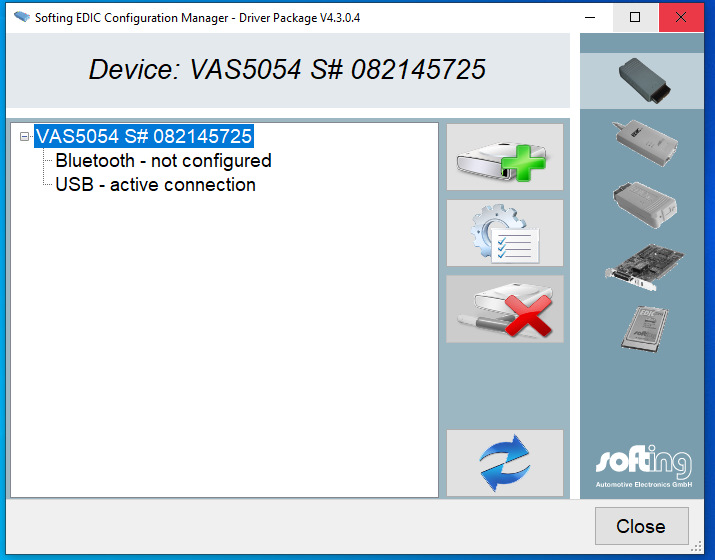
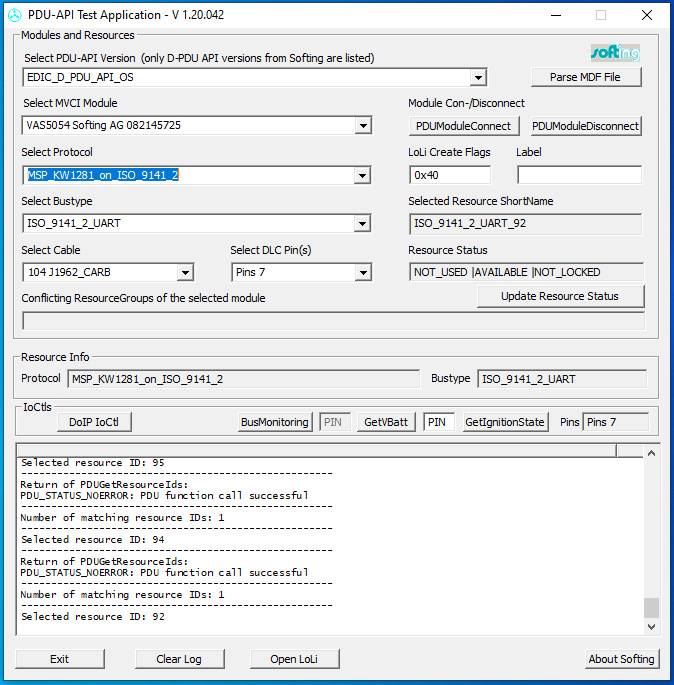
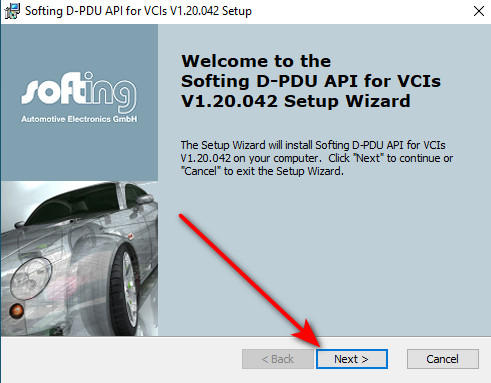
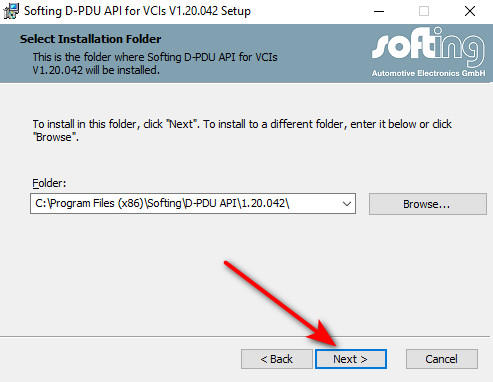


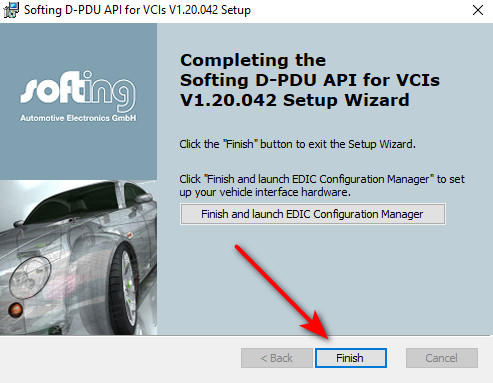



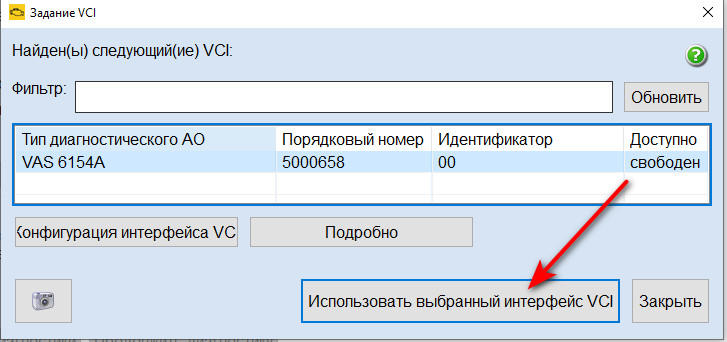

![Драйвера VAS5054 для Windows 10 x64 [2020]](https://proavto.net/wp-content/uploads/2019/01/knopka-1.gif)